手机怎么打开护眼模式,随着智能手机的普及,人们越来越依赖手机处理各种信息。在长时间使用手机的过程中,手机屏幕对眼睛的伤害成为一个普遍问题。为了减小手机对视力的危害,手机厂商推出了护眼模式。那么如何打开护眼模式呢?下面为大家介绍一下。
手机的护眼模式怎么开启
具体方法:
1.在手机上点击设置进入设置界面可以开启护眼模式
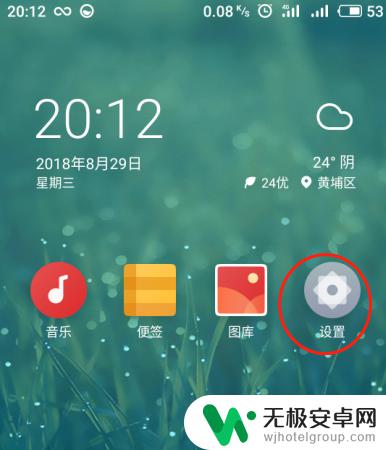
2.这里找到“显示和亮度”,继续点击进去
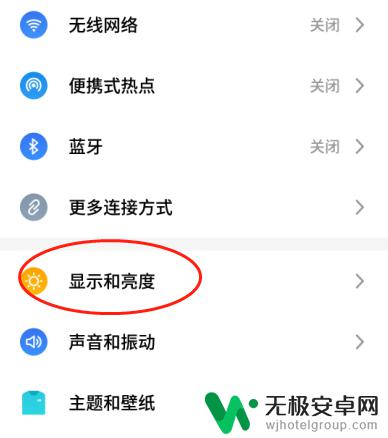
3.找到护眼模式,模式是关闭的状态
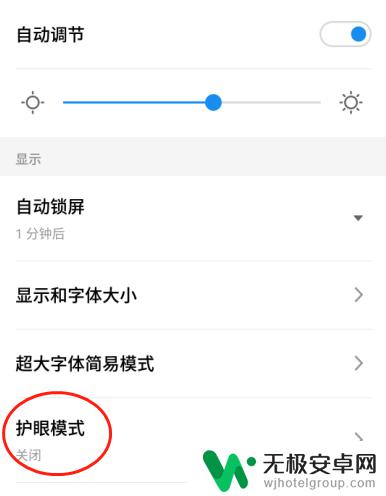
4.点击这里的开关将开启护眼模式
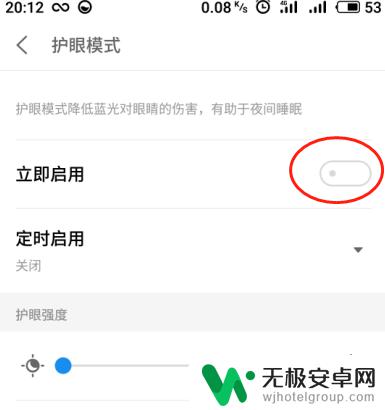
5.开启护眼模式之后可以进一步设置护眼强度
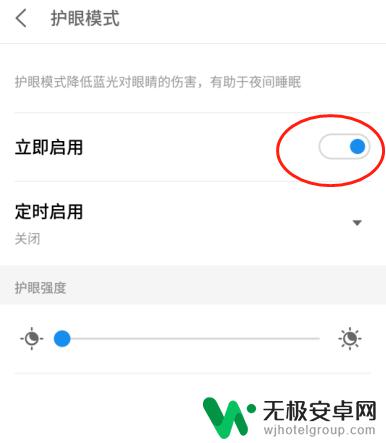
6.可以设置定时启动的时间
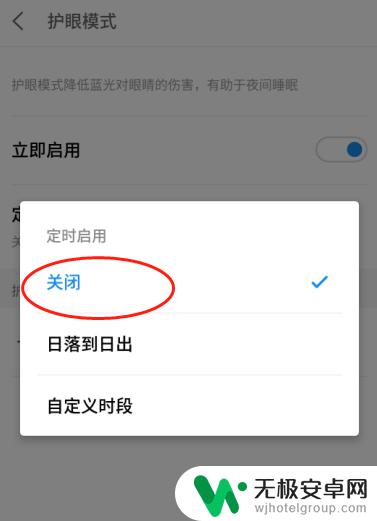
7.护眼强度根据自己的习惯进行设置

8.开启到最大的模式的话可能会引起不适
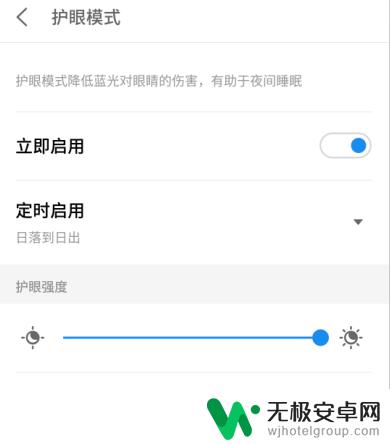
我们的手机已经成为了我们生活中不可缺少的一部分。在经常使用手机的情况下,打开手机的护眼模式是非常有必要的。在护眼模式下,手机的屏幕亮度和颜色都会自动调整,以减轻我们眼睛的疲劳感。通过简单的操作,我们可以轻松地打开手机的护眼模式,让我们的眼睛得到更好的保护。让我们珍爱视力,从保护眼睛做起。










